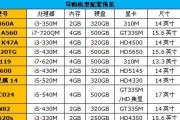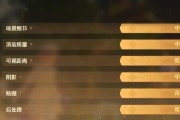随着无线设备的普及,越来越多的用户倾向于使用蓝牙连接外设,包括耳机、鼠标等,以获取更为便捷的使用体验。雷蛇(Razer),作为知名的电子设备制造商,其产品常常是游戏玩家和专业人士的首选。当涉及将雷蛇蓝牙设备连接到苹果电脑时,可能会遇到一些特定的问题。本文将详细指导如何将雷蛇蓝牙设备成功连接到Mac,并探讨在连接过程中可能遇到的问题及解决方法。
如何将雷蛇蓝牙设备连接到苹果电脑
准备工作
在开始连接之前,确保你的雷蛇蓝牙设备已充满电,并且你的苹果电脑蓝牙功能处于开启状态。这通常意味着在电脑右上角的状态栏中蓝牙图标呈蓝色。
连接步骤
1.开启雷蛇设备的蓝牙配对模式:每个雷蛇设备的配对模式可能略有不同,通常需要长按设备上的配对按钮。
2.打开苹果电脑的蓝牙设置:点击屏幕右上角的状态栏中的蓝牙图标,打开蓝牙设置窗口。
3.搜索设备:在蓝牙设置窗口中,点击“其他蓝牙设备”,系统会自动搜索附近的蓝牙设备。
4.选择雷蛇设备进行配对:一旦雷蛇设备出现在列表中,点击设备名称,选择与之配对。
5.输入配对码:一些设备可能会要求输入配对码,通常是“0000”或“1234”。
6.完成配对:配对成功后,你的雷蛇蓝牙设备会出现在左侧的“设备”列表中,表示连接已完成。

连接过程中可能遇到的问题及解决办法
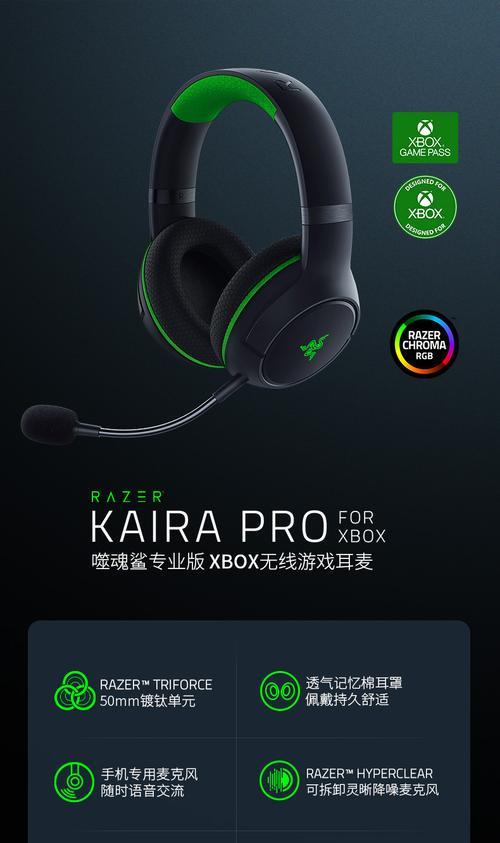
问题一:无法找到雷蛇设备
解决方法:
确认雷蛇设备是否在有效范围内,通常应在10米内。
检查设备是否已进入配对模式。
确认苹果电脑的蓝牙功能确实处于开启状态。
重启设备:先关闭蓝牙设备和电脑上的蓝牙,稍等几秒后重新开启。
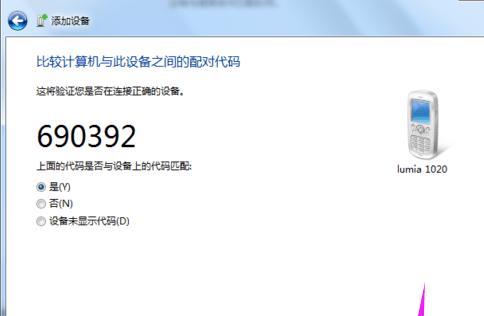
问题二:配对后设备连接不稳
解决方法:
确保雷蛇设备的固件是最新版本。
尝试在“系统偏好设置”>“蓝牙”中移除设备,然后重新按照上述步骤配对。
减少干扰源,比如关闭附近的WiFi或者2.4GHz设备。
如果可能,尝试更新你的苹果电脑操作系统到最新版本。
问题三:连接后声音延迟或断断续续
解决方法:
尝试将雷蛇设备与其他设备配对,以确认是否是设备自身的问题。
检查是否有其他蓝牙设备干扰,可能会造成信号干扰,关闭不相关的蓝牙设备。
在苹果电脑上设置音频输出为雷蛇设备,通常在系统偏好设置中的“声音”选项卡中调整。
问题四:配对过程中的安全性问题
解决方法:
确保你在配对过程中输入正确的配对码,以防止未授权的设备连接。
对于重要设备,建议设置更复杂的配对码。
以上步骤和解决方案涵盖了将雷蛇蓝牙设备连接到苹果电脑的常见问题和对应的解决策略。如果你在连接过程中遇到了其他异常情况,可以参考设备自带的用户手册或联系设备提供商的技术支持。雷蛇和苹果电脑社区论坛也是寻找解决方案的好去处。
在使用过程中,若遇到任何疑问或问题,建议详细阅读设备的用户指南,或咨询官方技术支持,以获得更为精准的帮助。综合以上信息,你应能顺利将你的雷蛇蓝牙设备连接到苹果电脑,并享受无线带来的便利和乐趣。
标签: #苹果电脑